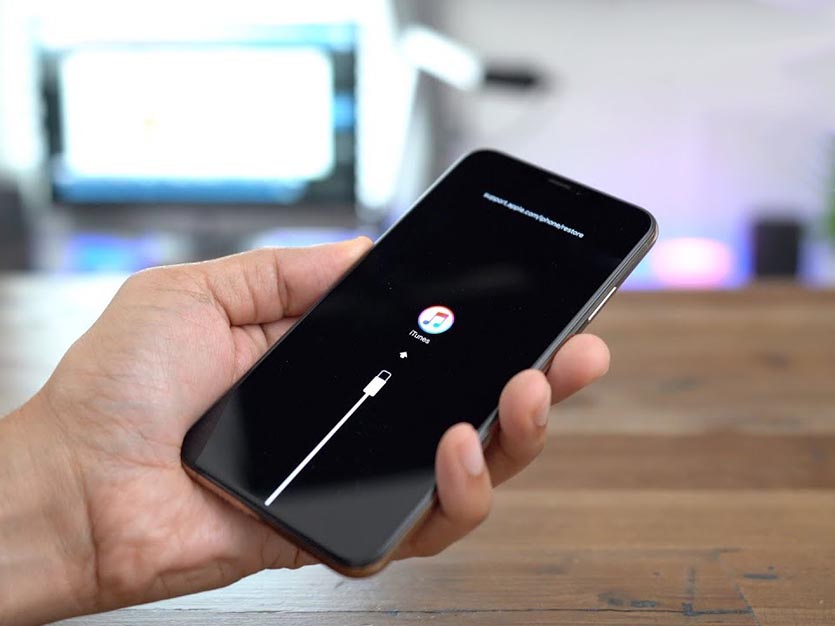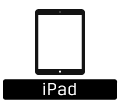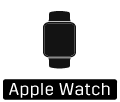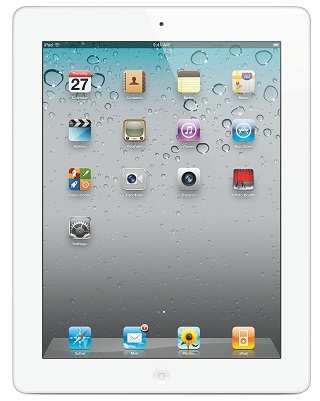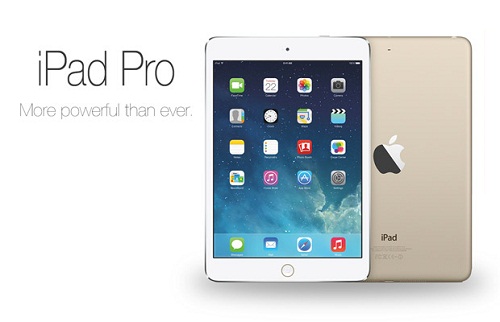- Прошивка для первого iphone
- Как узнать и скачать последнюю версию прошивки для старого iPhone и iPad
- ✏️ Нам пишут:
- Как переустановить прошивку на Айфоне
- Когда нужно переустанавливать прошивку на iPhone
- Какую прошивку можно установить на iPhone
- Как переустановить прошивку iPhone на Windows
- Как переустановить прошивку iPhone в macOS
- Что делать, если iPhone не включается
- Официальные прошивки для iPhone 2G/3G/3GS/4/4S/5/5C/5S/6/6 Plus/6s/6s Plus/SE/7/7 Plus/8/8 Plus/X/Xr/Xs/Xs Max, iPad 2/3/4/Air/Air 2/Pro/12.9, iPad mini, iPad mini with Retina, iPad mini 3/4, iPod Touch 1G/2G/3G/4G/5G/6G
Прошивка для первого iphone
- Выключаете аппарат
- Зажимаете Home + Power и держите ровно 10 секунд
- Затем опускаете кнопку Power, а Home продолжаете держать еще 15 секунд.
- При этом экран должен быть черным!
- ПК определит Ваш аппарат в режиме DFU Mode
Более наглядно можно посмотреть на видео: Как перевести устройство в режим DFU
Отличить iPhone 3GS с новым бутромом легко по серийному номеру. Необходимо взять третью, четвёртую и пятую его цифры. Третья цифра шифрует год производства (9 = 2009-й, 0 = 2010-й, 1 = 2011-й), четвёртая и пятая — порядковый номер недели года, на которой был выпущен iPhone (от 01 до 52). Первые iPhone 3GS с новым бутромом начали появляться на 40-й неделе 2009 года, а с 45-й недели новый бутром стал использоваться во всех выпущенных iPhone. Таким образом, если третья цифра серийного номера iPhone 3GS — 0 или 1, он точно имеет новый бутром. Если третья цифра — 9, надо посмотреть на четвёртую и пятую цифры. Если они меньше или равны 39, бутром точно старый, если больше или равны 45, бутром точно новый.
Узнать серийный номер iPhone 3GS можно без включения устройства, т.к. серийник напечатан на лотке для SIM-карты. Однако это не слишком надёжный метод, особенно при покупке, т.к. лоток легко подменить. Точно узнать серийный номер можно либо в iTunes (на главной странице свойств устройства), либо на самом устройстве, в меню «Настройки-Основные-Об этом устройстве-Серийный номер».
Или скачать программу для определения версии бутрома 
Источник
Как узнать и скачать последнюю версию прошивки для старого iPhone и iPad
✏️ Нам пишут:
Заглючил и не включается старый iPhone 5 у родителей. Как узнать, какая последняя версия прошивки для данного аппарата и где ее скачать для восстановления?
Восстановить любой iPhone и iPad после программного сбоя можно при помощи полной перепрошивки устройства. Для этого совсем не обязательно знать последнюю поддерживаемую версию iOS для гаджета.
Порядок действий при этом следующий:
1. Переведите iPhone или iPad в режим DFU.
2. Подключите к компьютеру и запустите iTunes или Finder (для macOS Catalina и новее).
3. Система распознает подключенный смартфон и для восстановления сама предложит скачать самую актуальную прошивку.
Если же скачать старую версию прошивки не удается, загрузка длится слишком долго либо зависает, можете скачать прошивку самостоятельно. Еще такой способ пригодится, когда восстановить прошивку придется на компьютере с медленным или лимитированным интернетом.
1. Перейдите на сайт ipsw.me.
2. Выберите свой гаджет из списка.
3. Увидите перечень самых актуальных прошивок, которые подписываются Apple (только их получится установить).
4. Скачайте нужную прошивку.
5. Произведите ручное обновление прошивки по нашей инструкции.
Источник
Как переустановить прошивку на Айфоне
Техника Apple отличается своей стабильностью, но иногда на iPhone или iPad могут случаться сбои. Обычно все проходит после перезагрузки устройства или восстановления из актуальной резервной копии.
Однако, бывают случаи, когда на iPhone нужно переустановить или восстановить прошивку для возобновления работы гаджета.
Сейчас расскажем новым пользователям и напомним опытным владельцам техники Apple, как перепрошить iPhone на Mac или Windows-ПК.
📌 Спасибо re:Store за полезную информацию. 👌
Когда нужно переустанавливать прошивку на iPhone
К счастью, необходимость в полной перепрошивка iPhone возникает крайне редко. Такое случается при частых системных сбоях, регулярно повторяющихся глюках или при невозможности гаджета полноценно загрузиться во время включения.
Перепрошивка (восстановление iOS) позволит переустановить мобильную операционную систему на смартфоне Apple и вернуть гаджет к первоначальному виду. Таким способом можно стереть данные и контент из гаджета перед его продажей или передачей другому пользователю.
Для переустановки прошивки потребуется:
► компьютер с операционной системой macOS или Windows
► кабель для подключения смартфона к компьютеру
Переустановить прошивку по воздуху, из iCloud или другим способом невозможно.
Какую прошивку можно установить на iPhone
Выбрать и установить любую существующую прошивку на iPhone у вас не получится. В Apple четко регулируют данный вопрос при помощи цифровой подписи.
Перед осуществлением прошивки iPhone или iPad компьютер обратится к серверам Apple и запросит подпись для устанавливаемой версии ПО. Если сервера перестали подписывать данную версию прошивки, установить ее уже не получится.
Таким способом в Apple запрещают установку старых версий программного обеспечения с найденными ошибками, уязвимостями и так называемыми дырами.
Обычно подписываются (доступны для установки) одна или две последние актуальные версии прошивки для каждого устройства.
Проверить, какие версии прошивки на данный момент актуальны и подписываются можно на сайте ipsw.me.
Найдите нужный гаджет в перечне и увидите список доступных актуальных прошивок, которые можно установить. Они будут отмечены зеленым цветом.
С этого же сайта можно бесплатно скачать нужную прошивку для вашего iPhone или iPad, если скорость загрузки программного обеспечения напрямую с серверов Apple не устраивает.
Как переустановить прошивку iPhone на Windows
1. Создайте актуальную резервную копию iPhone через iTunes или в iCloud.
2. На iPhone перейдите в Настройки – Учетная запись Apple ID – Локатор – Найти iPhone.
3. Отключите опцию Найти iPhone для успешного восстановления прошивки. Потребуется ввод пароля учетной записи Apple ID.
4. Скачайте и установите приложение iTunes для Windows.
5. Запустите iTunes и подключите iPhone к компьютеру при помощи кабеля.
6. Откройте раздел с подключенным iPhone в iTunes на вкладке Основные.
7. Нажмите Восстановить и следуйте дальнейшим инструкциям. В данном случае iPhone будет восстановлен до последней актуальной прошивки iOS.
8. Если нужно установить прошивку отличную от самой актуальной, но подписываемую серверами Apple, придется скачать файл прошивки со стороннего ресурса.
9. После скачивания прошивки в том же разделе iTunes нужно нажать кнопку Восстановить с зажатой клавишей Shift на клавиатуре.
10. В открывшемся окне нужно выбрать скачанный файл прошивки и продолжить процедуру восстановления.
Как переустановить прошивку iPhone в macOS
1. Создайте актуальную резервную копию iPhone через Finder, iTunes или в iCloud.
2. На iPhone перейдите в Настройки – Учетная запись Apple ID – Локатор – Найти iPhone.
3. Отключите опцию Найти iPhone для успешного восстановления прошивки. Потребуется ввод пароля учетной записи Apple ID.
4. Запустите Finder в macOS Catalina и более новых версиях macOS или iTunes в macOS Mojave и более старых версиях macOS.
5. Подключите iPhone к компьютеру при помощи кабеля.
6. Откройте раздел с подключенным iPhone в Finder или iTunes на вкладке Основные.
7. Нажмите Восстановить и следуйте дальнейшим инструкциям. В данном случае iPhone будет восстановлен до последней актуальной прошивки iOS.
8. Если нужно установить прошивку отличную от самой актуальной, но подписываемую серверами Apple, придется скачать файл прошивки со стороннего ресурса.
9. После скачивания прошивки в том же разделе iTunes нужно нажать кнопку Восстановить с зажатой клавишей Option (Alt) на клавиатуре.
10. В открывшемся окне нужно выбрать скачанный файл прошивки и продолжить процедуру восстановления.
Что делать, если iPhone не включается
Когда нужно перепрошить смартфон Apple, который зависает при перезагрузке или вовсе отказывается включаться, потребуется один из сервизных режимов работы iOS.
▣ Вы можете воспользоваться режимом восстановления (Recovery Mode) при возникновении программных сбоев либо в том случае, когда iPhone отказывается включаться.
▣ Кроме этого вам доступен DFU режим – низкоуровневое обновление прошивки, при котором смартфон распознается компьютером для восстановления iOS и не использует графическую оболочку мобильной системы.
Загрузившись в любом из режимов получится перепрошить iPhone или восстановить прошивку по указанной выше инструкции.
Источник
Официальные прошивки для iPhone 2G/3G/3GS/4/4S/5/5C/5S/6/6 Plus/6s/6s Plus/SE/7/7 Plus/8/8 Plus/X/Xr/Xs/Xs Max, iPad 2/3/4/Air/Air 2/Pro/12.9, iPad mini, iPad mini with Retina, iPad mini 3/4, iPod Touch 1G/2G/3G/4G/5G/6G
В данном разделе публикуются все прошивки, начиная с iOS 1 заканчивая последними прошивками для iPhone 2G/3G/3GS/4/4S/5/5C/5S/6/6 Plus/6s/6s Plus/SE/7/7 Plus/8/8 Plus/X, iPad 2/3/4/Air/Pro, iPad mini 2/3, iPad mini with Retina, iPod Touch 1G/2G/3G/4G/5G/6G.
Последнее обновление: 11 июля 2019 года.
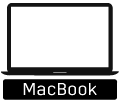
Прошивки для iPhone 2G
Среди прошивок для iPhone 2G присутствуют такие: iOS 1.0-3.1.2, 3.1.3. После выпуска прошивки 3.1.3 Apple прекратила программную поддержку iPhone 2G. Для скачивания достаточно выбрать нужную Вам прошивку.
Прошивки для iPhone 3G
Последняя официальная прошивка для iPhone 3G является iOS 4.2.1. Также для скачивания доступны и одни из первых прошивок iOS 2.0 и 3.1.3.
Прошивки для iPhone 3GS
iPhone 3GS до сих пор поддерживает iOS 6, но для создания кастомных прошивок также требуются и более старые версии прошивок для iPhone 3GS. В нашем списке имеются прошивки с iOS 3.0.
Прошивки для iPhone 4 (GSM и CDMA)
iPhone 4, также как и iPhone 3GS поддерживают понижение прошивки. Прошивки для скачивания начинаются с iOS 4.0 и заканчиваются последними.
Прошивки для iPhone 4S
iPhone 4S уже не поддерживал откат прошивки, поэтому, если обновляться то только на последние прошивки, возможно в ближайшее время будет найден способ отката прошивки на iPhone 4S/5, что позволит использовать более старые прошивки.
Прошивки для iPhone 5 (США и остальные страны)
Прошивки на iPhone 5 идут начиная с iOS 6. Для скачивания прошивок достаточно выбрать нужную Вам прошивку из списка.
Прошивки для iPhone 5c (США и остальные страны)
Прошивки для iPhone 5c начинаются с новой iOS 7. И самое первое обновление iOS 7.0.1.
Прошивки для iPhone 5s (США и остальные страны)
Прошивки для iPhone 5s также, как и для iPhone 5c начинаются с iOS 7.
Прошивки для iPhone 6 и iPhone 6 Plus
Прошивки для iPhone 6 и iPhone 6 Plus объединены в одну группу и все прошивки начинаются с iOS 8.0. Если Вам необходимо отремонтировать iPhone 6 и iPhone 6 Plus в Харькове полезную информацию Вы можете найти тут.
Прошивки для iPhone 6s и iPhone 6s Plus
Прошивки для iPhone 6s и iPhone 6s Plus объединены в одну группу и все прошивки начинаются с iOS 9.0.2
Прошивки для iPhone SE
Прошивки для iPhone SE начинаются с iOS 9.3
Прошивки для iPhone 7 и iPhone 7 Plus
Прошивки для iPhone 7 и iPhone 7 Plus начинаются с iOS 10.0.1, которые были представлены 7 сентября
Прошивки для iPhone 8 и iPhone 8 Plus
Прошивки для iPhone 8 и iPhone 8 Plus начинаются с iOS 11
Прошивки для iPhone X
Прошивки для нового флагмана появились в ноябре с выходом iPhone X в продажу
Прошивки для iPhone Xr
Прошивки для нового флагмана появились сразу с выходом iPhone Xr в продажу
Прошивки для iPhone Xs
Прошивки для нового флагмана появились сразу с выходом iPhone Xs в продажу
Прошивки для iPhone Xs Max
Прошивки для нового флагмана появились сразу с выходом iPhone Xs Max в продажу
Прошивки для iPad 1
Apple прекратила программную поддержку iPad’а с iOS 5.1.1, также первый iPad является единственным планшетом от Apple, кто поддерживает даунгрейд.
Прошивки для iPad 2 (Wi-Fi, GSM, CDMA, Wi-FI с весны 2012 года )
Прошивки для iPad 2 отличаются тем, какую модификацию планшета Вы используете – Wi-FI, GSM, CDMA или ещё был выпуск iPad’а с весны 2012 года, которые поддерживали уже другие прошивки.
Прошивки для iPad 3(Wi-Fi, CDMA, GSM)
iPad 3, как и iPad 2 имел три модификации в сборке, поэтому и прошивки отличаются по сборке.
Прошивки для iPad 4(Wi-Fi, GSM, GSM+CDMA)
Прошивки для iPad 4 отличаются модификациями сборок, также как и на iPad 3.
Прошивки для iPad Air (Wi-Fi, GSM)
Новый iPad Air был выпущен 22 октября 2013 года. Внизу приведены все доступные прошивки для iPad Air.
Прошивки для iPad Air 2
iPad Air 2 был представлен в конце 2014 года. Внизу приведены все доступные прошивки для iPad Air, начиная с iOS 8.1.1.
Прошивки для iPad Air 3
iPad Air 2 был представлен в конце 2014 года. Внизу приведены все доступные прошивки для iPad Air, начиная с iOS 8.1.1.
Прошивки для iPad 2017
iPad Air 2 был представлен в конце 2014 года. Внизу приведены все доступные прошивки для iPad Air, начиная с iOS 8.1.1.
Прошивки для iPad 2018
iPad Air 2 был представлен в конце 2014 года. Внизу приведены все доступные прошивки для iPad Air, начиная с iOS 8.1.1.
Прошивки для iPad Pro 12.9-дюймов (1-го поколения)
iPad Pro был представлен в середине сентября 2015 года. Внизу приведены все доступные прошивки для iPad Pro 12.9, начиная с iOS 9.1.
Прошивки для iPad Pro 12.9-дюймов (2-го поколения)
iOS для iPad Pro 2-го поколения
Прошивки для iPad Pro 12.9-дюймов (3-го поколения)
iOS для iPad Pro 3-го поколения
Прошивки для iPad Pro 10.5-дюймов
iOS для iPad Pro 2-го поколения
Прошивки для iPad Pro 11-дюймов
iOS для iPad Pro 3-го поколения
Прошивки для iPad Pro 9.7-дюймов
iPad Pro был представлен в середине марта 2016 года. Внизу приведены все доступные прошивки для iPad Pro 9.3, начиная с iOS 9.3.
Прошивки для iPad mini(Wi-Fi, GSM, GSM+CDMA)
Как и для всех других видов iPad’ов, прошивки для iPad mini отличаются модификациями сборок.
Прошивки для iPad mini 2
iPad mini 2 с дисплеем Retina был представлен вместе с iPad Air, и по “железу” работает не хуже, чем большой планшет.
Прошивки для iPad mini 3
iPad mini 3 был представлен вместе с iPad Air 2, в конце октября, ниже выложены прошивки, начиная с 8.1.1.
Прошивки для iPad mini 4
iPad mini 4 поддерживает прошивку начиная с iOS 9.0.2.
Прошивки для iPad mini 5
Все прошивки для iPad mini 5.
Прошивки для iPod Touch 1G
iPod Touch первого поколения уже устарел и в программной части осталась поддержка первых прошивок.
Прошивки для iPod Touch 2G
iPod Touch 2G, как и iPhone 3G поддерживает iOS 4.2.1, а также в списке для скачивания присутствуют более ранние прошивки начиная с iOS 2.1.1.
Прошивки для iPod Touch 3G
Последняя прошивка для iPod Touch 3G как и для первого iPad’а – 5.1.1, на которой поддерживается непривязанный джейлбрейк.
Прошивки для iPod Touch 4G
iPod Touch 4G поддерживает последние прошивки, на данный момент – это iOS 6. Также ещё поддерживает даунгрейд прошивки на более раннюю версию.
Прошивки для iPod Touch 5G
К сожалению, даунгрейда прошивки для iPod Touch 5G пока не существует, поэтому для обновлению прошивки требуется скачать последнею доступную прошивку.
Прошивки для iPod Touch 6G
Все последние доступные прошивки для iPod Touch 6G указаны ниже.
Источник